Detekce anomálií
PLATÍ PRO: služba Power BI pro uživatele
služba Power BI pro návrháře a vývojáře
Power BI Desktop
vyžaduje licenci Pro nebo Premium.
Detekce anomálií pomáhá vylepšit spojnicové grafy tím, že automaticky detekuje anomálie v datech časových řad. Poskytuje také vysvětlení anomálií, které vám pomůžou s analýzou původní příčiny. Pouhými několika kliknutími můžete snadno najít přehledy bez řezů a dělení dat. Anomálie můžete vytvářet a zobrazovat v Power BI Desktopu i v služba Power BI. Kroky a ilustrace v tomto článku jsou z Power BI Desktopu.
Poznámka:
Toto video může používat starší verze Power BI Desktopu nebo služba Power BI.
Začínáme
Tento kurz používá data o prodeji online pro různé produkty. Pokud chcete postupovat podle tohoto kurzu, stáhněte si ukázkový soubor scénáře online prodeje.
Detekci anomálií můžete povolit tak, že vyberete graf a vyberete Najít anomálie v podokně analýzy.
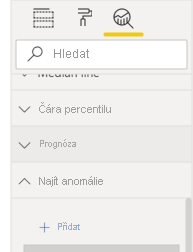
Tento graf například zobrazuje výnosy v průběhu času. Přidání detekce anomálií automaticky rozšiřuje graf o anomálie a očekávaný rozsah hodnot. Když hodnota překročí tuto očekávanou hranici, označí se jako anomálie. Další podrobnosti o algoritmu Detektor anomálií najdete v tomto technickém blogu.
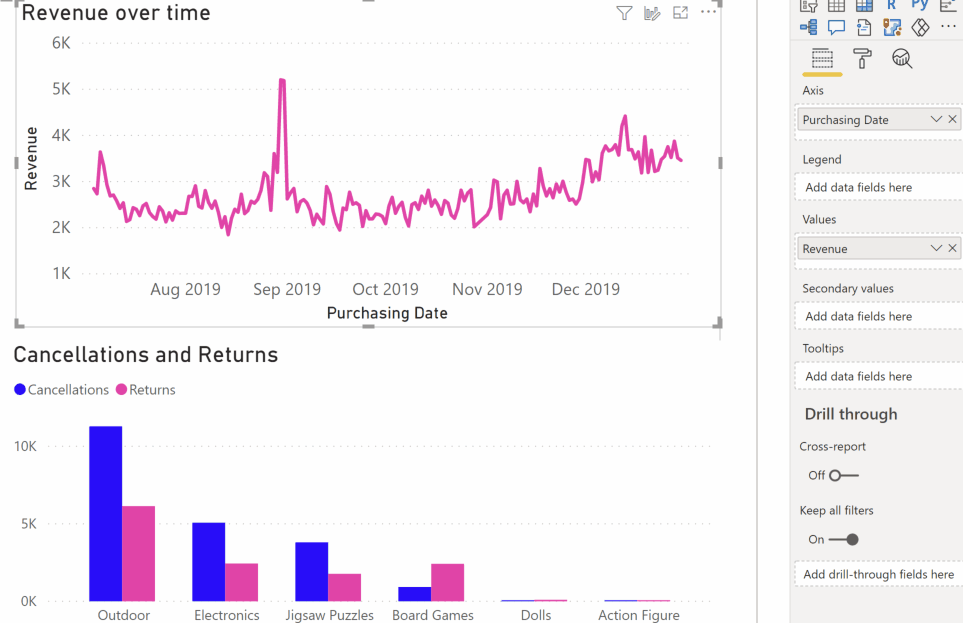
Formátování anomálií
Toto prostředí je vysoce přizpůsobitelné. Můžete formátovat tvar, velikost a barvu anomálií a také barvu, styl a průhlednost očekávaného rozsahu. Můžete také nakonfigurovat parametr algoritmu. Pokud zvýšíte citlivost, algoritmus je citlivější na změny v datech. V takovém případě je i nepatrná odchylka označena jako anomálie. Pokud citlivost snížíte, algoritmus selektivnější z toho, co považuje za anomálii.
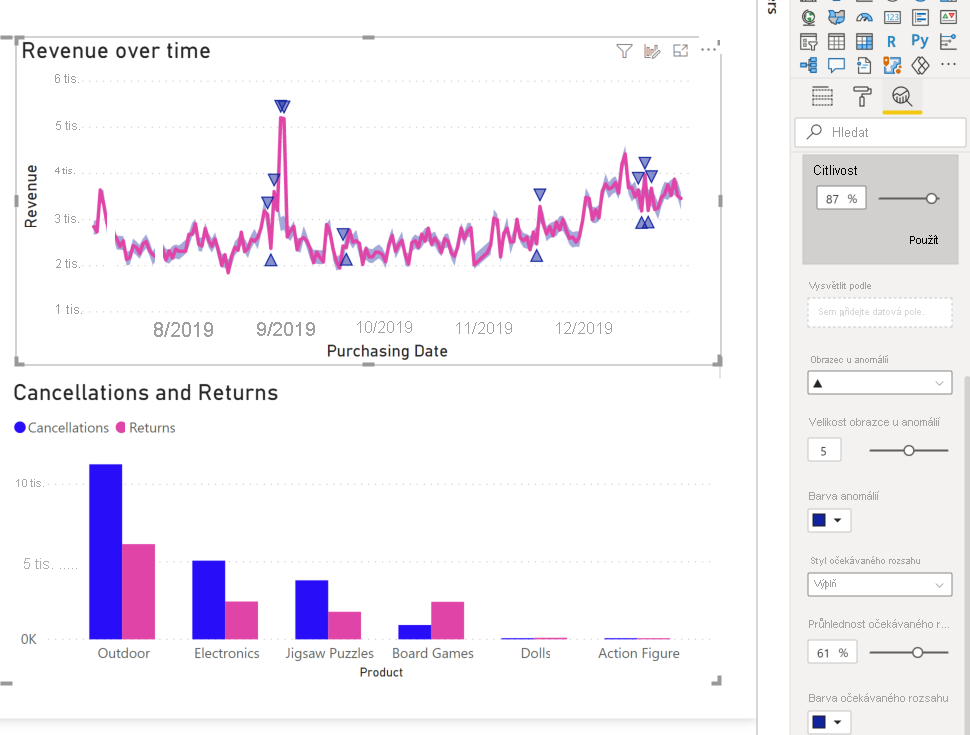
Vysvětlení
Kromě detekce anomálií můžete také automaticky vysvětlit anomálie v datech. Když vyberete anomálii, Power BI spustí analýzu napříč poli v datovém modelu a zjistí možné vysvětlení. Poskytuje vysvětlení anomálií v přirozeném jazyce a faktory přidružené k této anomálii seřazené podle vysvětlující síly. Zde vidím, že 30. srpna byly výnosy 5187 USD, což je nad očekávaným rozsahem 2447 usd až 3423 USD. Karty v tomto podokně otevřu, aby se zobrazily další podrobnosti o vysvětlení.
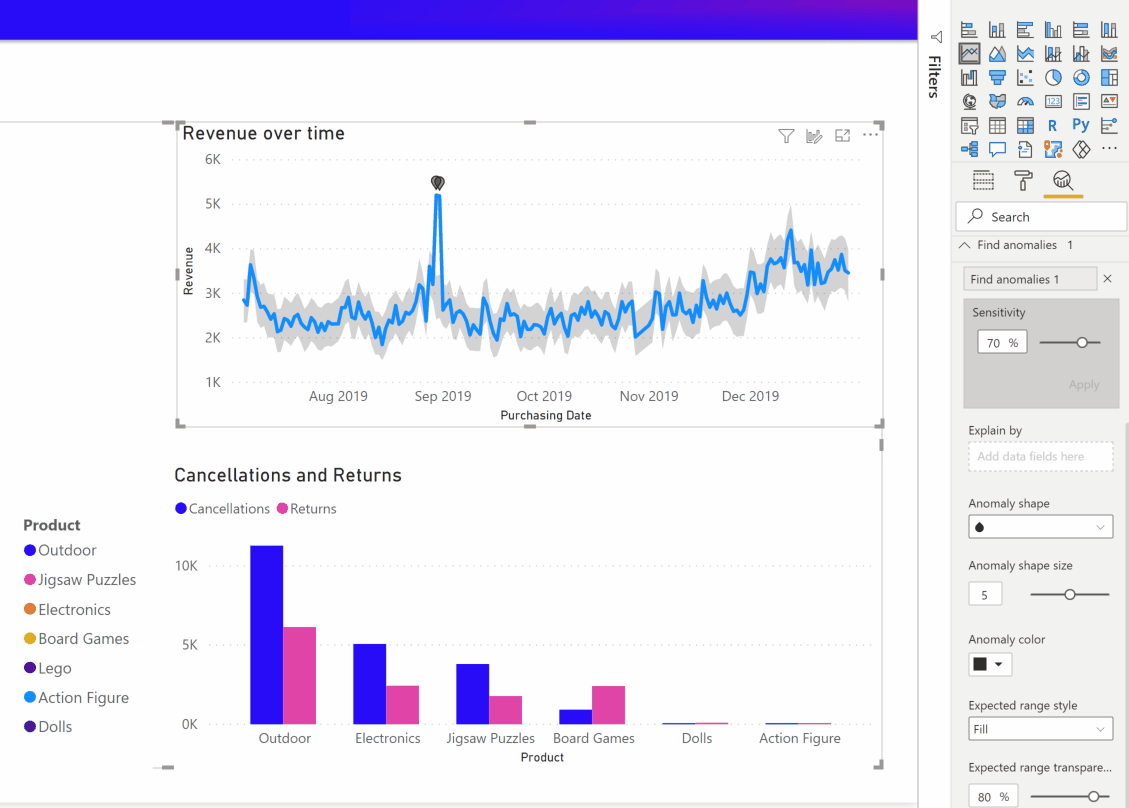
Konfigurace vysvětlení
Můžete také řídit pole, která se používají k analýze. Například přetažením prodejce a města do pole Vysvětlit podle polí Power BI omezí analýzu jenom na tato pole. V tomto případě se zdá, že anomálie dne 31. srpna jsou spojeny s konkrétním prodejcem a konkrétními městy. Prodejce "Fabrikam" má tady sílu 99 %. Power BI vypočítá sílu jako poměr odchylky od očekávané hodnoty při filtrování podle dimenze k odchylce celkové hodnoty. Jedná se například o poměr skutečné minus očekávané hodnoty mezi časovými řadami komponent Fabrikam a agregovanou časovou řadou celkové výnosy pro bod anomálií. Otevření této karty zobrazuje vizuál se špičkou v výnosech tohoto prodejce dne 31. srpna. Pomocí možnosti Přidat do sestavy můžete tento vizuál přidat na stránku.
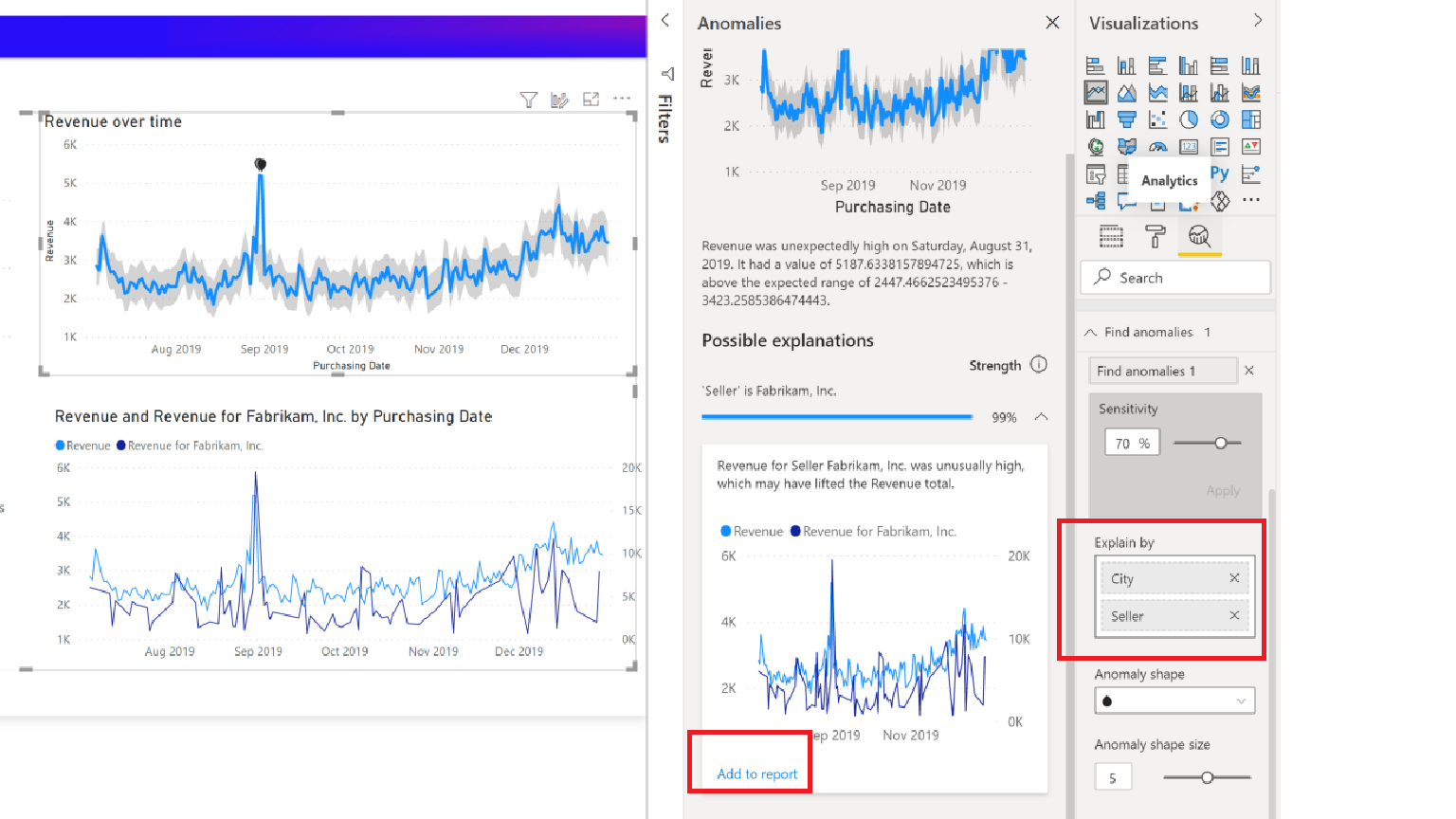
Úvahy a omezení
- Detekce anomálií je podporovaná pouze pro vizuály spojnicového grafu obsahující data časových řad v poli Osa.
- Detekce anomálií se nepodporuje u legend, více hodnot nebo sekundárních hodnot ve vizuálu spojnicového grafu.
- Detekce anomálií vyžaduje alespoň čtyři datové body.
- Funkce Forecast/Min/Max/Average/Median/Percentil lines nefungují s detekcí anomálií.
- Direct Query over SAP data source, Server sestav Power BI, Live Připojení ion to Azure Analysis Services a Služba Analysis Services serveru SQL nejsou podporované.
- Vysvětlení anomálií nefungují s možnostmi Zobrazit hodnotu jako.
- Procházení k podrobnostem pro přechod na další úroveň v hierarchii se nepodporuje.
Související obsah
Další informace o algoritmu, který spouští detekci anomálií, najdete v článku o příspěvku Tonyho Xinga na algoritmu SR-CNN v Azure Detektor anomálií
Váš názor
Připravujeme: V průběhu roku 2024 budeme postupně vyřazovat problémy z GitHub coby mechanismus zpětné vazby pro obsah a nahrazovat ho novým systémem zpětné vazby. Další informace naleznete v tématu: https://aka.ms/ContentUserFeedback.
Odeslat a zobrazit názory pro